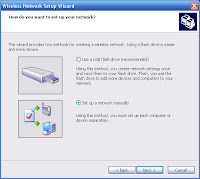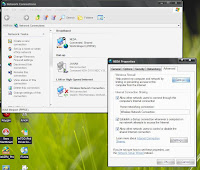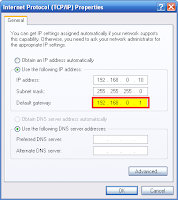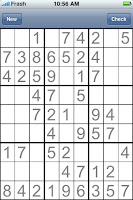Size and weight
* Height: 4.5 inches (115 mm)
* Width: 2.4 inches (61 mm)
* Depth: 0.46 inch (11.6 mm)
* Weight: 4.8 ounces (135 grams)
In the box
* iPhone
* Stereo Headset
* Dock
* Dock Connector to USB Cable
* USB Power Adapter
* Documentation
* Cleaning/polishing cloth
Capacity
* 4GB or 8GB flash drive
Display
* 3.5-inch (diagonal) widescreen multi-touch display
* 480-by-320-pixel resolution at 160 dpi
* Support for display of multiple languages and characters simultaneously
Operating system
* OS X
GSM
* Quad-band (850, 900, 1800, 1900 MHz)
Wireless data
* Wi-Fi (802.11b/g)
* EDGE
* Bluetooth 2.0+EDR
Camera
* 2.0 megapixels
Audio
* Frequency response: 20Hz to 20,000Hz
* Audio formats supported: AAC, Protected AAC, MP3, MP3 VBR, Audible (formats 1, 2, and 3), Apple Lossless, AIFF, and WAV
Video
* Video formats supported: H.264 video, up to 1.5 Mbps, 640 by 480 pixels, 30 frames per second, Low-Complexity version of the H.264 Baseline Profile with AAC-LC audio up to 160 Kbps, 48kHz, stereo audio in .m4v, .mp4, and .mov file formats; H.264 video, up to 768 Kbps, 320 by 240 pixels, 30 frames per second, Baseline Profile up to Level 1.3 with AAC-LC audio up to 160 Kbps, 48kHz, stereo audio in .m4v, .mp4, and .mov file formats; MPEG-4 video, up to 2.5 Mbps, 640 by 480 pixels, 30 frames per second, Simple Profile with AAC-LC audio up to 160 Kbps, 48kHz, stereo audio in .m4v, .mp4, and .mov file formats
Headphones
* Stereo earphones with built-in microphone
* Frequency response: 20Hz to 20,000Hz
* Impedance: 32 ohms
Mac system requirements
* Mac computer with USB 2.0 port
* Mac OS X v10.4.10 or later
* iTunes 7.3 or later
Windows system requirements
* PC with USB 2.0 port
* Windows Vista Home Premium, Business, Enterprise, or Ultimate Edition; or Windows XP Home or Professional with Service Pack 2 or later
* iTunes 7.3 or later
Environmental requirements
* Operating temperature: 32° to 95° F (0° to 35° C)
* Nonoperating temperature: -4° to 113° F (-20° to 45° C)
* Relative humidity: 5% to 95% noncondensing
* Maximum operating altitude: 10,000 feet (3000 m)
Input and output
* iPhone
o 30-pin dock connector
o 3.5-mm stereo headphone minijack
* iPhone Dock
o Dock connector
Power and battery
* Built-in rechargeable lithium ion battery
* Talk time: Up to 8 hours iPhone on Dock
* Standby time: Up to 250 hours
* Internet use: Up to 6 hours
* Video playback: Up to 7 hours
* Audio playback: Up to 24 hours
http://www.apple.com/iphone/